要查看顯卡信息,1.使用directx診斷工具(dxdiag);2.通過(guò)任務(wù)管理器查看gpu利用率;3.在設(shè)備管理器中查看顯卡型號(hào);4.使用系統(tǒng)信息工具;5.通過(guò)nvidia控制面板或amd radeon設(shè)置。判斷顯卡是否支持特定游戲或軟件需:1.查看游戲配置要求;2.使用can you run it網(wǎng)站檢測(cè);3.參考顯卡性能排行榜;4.觀看游戲評(píng)測(cè)視頻;5.調(diào)整分辨率和畫(huà)質(zhì)設(shè)置。顯卡驅(qū)動(dòng)過(guò)舊會(huì)影響:1.性能下降;2.兼容性問(wèn)題;3.存在安全漏洞;4.功能缺失。更新方法包括:1.通過(guò)設(shè)備管理器;2.從官網(wǎng)下載;3.使用顯卡控制面板;4.第三方工具(謹(jǐn)慎使用)。查看顯卡溫度可:1.使用gpu-z;2.msi afterburner;3.nvidia/amd控制面板。溫度過(guò)高應(yīng)對(duì)措施:1.清理灰塵;2.改善散熱;3.降低畫(huà)質(zhì);4.調(diào)整風(fēng)扇轉(zhuǎn)速;5.檢查硅脂;6.降低超頻。

顯卡信息對(duì)于游戲玩家、設(shè)計(jì)師或者任何需要高性能圖形處理的用戶來(lái)說(shuō)至關(guān)重要。簡(jiǎn)單來(lái)說(shuō),就是了解你的電腦“圖形大腦”的型號(hào)和性能。

解決方案

-
使用DirectX診斷工具 (Dxdiag): 這是最常用的方法之一。按下 Win + R 鍵,在運(yùn)行窗口中輸入 dxdiag,然后回車。在彈出的DirectX診斷工具窗口中,切換到“顯示”選項(xiàng)卡。在這里,你可以找到顯卡的名稱、制造商、芯片類型、以及顯存大小等詳細(xì)信息。
-
通過(guò)任務(wù)管理器: 按下 Ctrl + Shift + Esc 鍵打開(kāi)任務(wù)管理器。切換到“性能”選項(xiàng)卡,在左側(cè)列表中找到你的顯卡。點(diǎn)擊后,右側(cè)會(huì)顯示顯卡型號(hào)、GPU利用率等信息。如果有多塊顯卡,它們都會(huì)在這里列出。
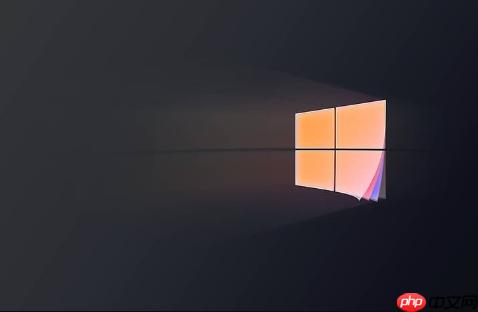
-
設(shè)備管理器: 右鍵點(diǎn)擊“開(kāi)始”菜單,選擇“設(shè)備管理器”。展開(kāi)“顯示適配器”選項(xiàng),你就能看到你的顯卡型號(hào)。雙擊顯卡型號(hào),可以查看更詳細(xì)的屬性,例如驅(qū)動(dòng)程序版本。
-
系統(tǒng)信息: 在搜索欄輸入“系統(tǒng)信息”并打開(kāi)。在左側(cè)導(dǎo)航欄中,選擇“組件”,然后選擇“顯示”。這里會(huì)列出顯卡的相關(guān)信息,包括名稱、適配器RAM(顯存)等。
-
NVIDIA控制面板/AMD Radeon設(shè)置: 如果你使用的是NVIDIA或AMD顯卡,通常會(huì)安裝相應(yīng)的控制面板。在桌面上右鍵點(diǎn)擊,選擇 “NVIDIA 控制面板” 或 “AMD Radeon 設(shè)置”。在這些控制面板中,你可以找到顯卡的詳細(xì)信息,以及進(jìn)行各種設(shè)置。
如何判斷顯卡是否支持特定的游戲或軟件?
判斷顯卡是否支持特定游戲或軟件,不能只看顯卡型號(hào),還要考慮顯存大小、驅(qū)動(dòng)版本、以及游戲或軟件的最低和推薦配置要求。
-
查看游戲/軟件的配置要求: 這是最直接的方法。通常,游戲或軟件的官方網(wǎng)站、steam頁(yè)面、或者包裝盒上都會(huì)列出最低和推薦的硬件配置。仔細(xì)對(duì)比你的顯卡型號(hào)和配置要求,看看是否滿足。
-
使用Can You Run It網(wǎng)站: 這是一個(gè)流行的網(wǎng)站,可以自動(dòng)檢測(cè)你的電腦硬件,并告訴你是否可以運(yùn)行特定的游戲。它會(huì)對(duì)比你的硬件配置和游戲的配置要求,給出詳細(xì)的評(píng)估報(bào)告。
-
參考顯卡性能排行榜: 網(wǎng)上有很多顯卡性能排行榜,例如PassMark、Tom’s Hardware等。這些排行榜會(huì)根據(jù)顯卡的性能進(jìn)行排序,你可以參考這些排行榜,了解你的顯卡在性能上的大致水平。
-
觀看游戲評(píng)測(cè)視頻: 在youtube等視頻網(wǎng)站上,有很多游戲評(píng)測(cè)視頻,會(huì)展示不同顯卡在特定游戲中的表現(xiàn)。通過(guò)觀看這些視頻,你可以更直觀地了解你的顯卡是否可以流暢運(yùn)行該游戲。
-
考慮分辨率和畫(huà)質(zhì)設(shè)置: 即使你的顯卡滿足游戲的最低配置要求,也不一定能流暢運(yùn)行。你需要根據(jù)你的顯卡性能,調(diào)整游戲的分辨率和畫(huà)質(zhì)設(shè)置。降低分辨率和畫(huà)質(zhì)可以顯著提高游戲幀數(shù)。
顯卡驅(qū)動(dòng)程序過(guò)舊會(huì)造成什么影響?如何更新?
顯卡驅(qū)動(dòng)程序就像顯卡的“大腦”,負(fù)責(zé)控制顯卡的各項(xiàng)功能。如果驅(qū)動(dòng)程序過(guò)舊,可能會(huì)導(dǎo)致各種問(wèn)題。
-
性能下降: 過(guò)舊的驅(qū)動(dòng)程序可能無(wú)法充分利用顯卡的性能,導(dǎo)致游戲幀數(shù)下降、畫(huà)面卡頓等問(wèn)題。
-
兼容性問(wèn)題: 新的游戲或軟件可能需要最新的驅(qū)動(dòng)程序才能正常運(yùn)行。如果你的驅(qū)動(dòng)程序過(guò)舊,可能會(huì)遇到兼容性問(wèn)題,例如游戲崩潰、畫(huà)面錯(cuò)誤等。
-
安全漏洞: 過(guò)舊的驅(qū)動(dòng)程序可能存在安全漏洞,容易受到黑客攻擊。
-
功能缺失: 新的驅(qū)動(dòng)程序通常會(huì)增加新的功能和優(yōu)化,例如支持新的游戲技術(shù)、提高畫(huà)面質(zhì)量等。如果你的驅(qū)動(dòng)程序過(guò)舊,就無(wú)法享受到這些新功能。
如何更新顯卡驅(qū)動(dòng)程序:
-
通過(guò)設(shè)備管理器: 右鍵點(diǎn)擊“開(kāi)始”菜單,選擇“設(shè)備管理器”。展開(kāi)“顯示適配器”選項(xiàng),右鍵點(diǎn)擊你的顯卡,選擇“更新驅(qū)動(dòng)程序”。可以選擇自動(dòng)搜索更新,也可以手動(dòng)下載驅(qū)動(dòng)程序文件進(jìn)行安裝。
-
從顯卡制造商官網(wǎng)下載: 這是最推薦的方法。訪問(wèn)NVIDIA或AMD的官方網(wǎng)站,找到你的顯卡型號(hào),下載最新的驅(qū)動(dòng)程序。下載完成后,運(yùn)行安裝程序,按照提示進(jìn)行安裝。
-
使用顯卡控制面板: NVIDIA控制面板和AMD Radeon設(shè)置通常會(huì)提供驅(qū)動(dòng)程序更新功能。打開(kāi)控制面板,查找“驅(qū)動(dòng)程序更新”或類似選項(xiàng),按照提示進(jìn)行更新。
-
使用第三方驅(qū)動(dòng)程序更新工具: 市面上有很多第三方驅(qū)動(dòng)程序更新工具,例如Driver Booster、Driver Easy等。這些工具可以自動(dòng)檢測(cè)你的電腦硬件,并下載安裝最新的驅(qū)動(dòng)程序。但需要注意的是,使用第三方工具可能存在安全風(fēng)險(xiǎn),建議謹(jǐn)慎選擇。
如何查看顯卡的溫度?溫度過(guò)高怎么辦?
顯卡溫度過(guò)高可能會(huì)導(dǎo)致性能下降、甚至硬件損壞。
-
使用GPU-Z: 這是一個(gè)免費(fèi)的顯卡信息工具,可以顯示顯卡的各種信息,包括溫度、頻率、功耗等。下載并安裝GPU-Z,運(yùn)行后就可以看到顯卡的溫度。
-
使用MSI Afterburner: 這是一個(gè)顯卡超頻工具,也可以顯示顯卡的溫度。下載并安裝MSI Afterburner,運(yùn)行后就可以看到顯卡的溫度,還可以自定義風(fēng)扇轉(zhuǎn)速。
-
使用NVIDIA控制面板/AMD Radeon設(shè)置: 部分顯卡控制面板會(huì)顯示顯卡的溫度。打開(kāi)控制面板,查找“性能”或類似選項(xiàng),看看是否有溫度顯示。
顯卡溫度過(guò)高怎么辦:
-
清理灰塵: 顯卡散熱器上的灰塵會(huì)影響散熱效果,導(dǎo)致溫度升高。定期清理顯卡散熱器上的灰塵,可以使用壓縮空氣罐或軟毛刷。
-
改善散熱: 確保機(jī)箱內(nèi)部通風(fēng)良好。可以增加機(jī)箱風(fēng)扇,或者更換散熱效果更好的顯卡散熱器。
-
降低畫(huà)質(zhì)設(shè)置: 在游戲中降低畫(huà)質(zhì)設(shè)置可以減少顯卡的負(fù)載,從而降低溫度。
-
調(diào)整風(fēng)扇轉(zhuǎn)速: 使用MSI Afterburner等工具,可以手動(dòng)調(diào)整顯卡風(fēng)扇轉(zhuǎn)速。提高風(fēng)扇轉(zhuǎn)速可以提高散熱效果,但也會(huì)增加噪音。
-
檢查散熱硅脂: 顯卡散熱器和GPU之間的散熱硅脂會(huì)隨著時(shí)間推移而老化,影響散熱效果。可以更換新的散熱硅脂。
-
降低超頻: 如果你對(duì)顯卡進(jìn)行了超頻,可以嘗試降低超頻幅度,或者恢復(fù)到默認(rèn)頻率。
如果以上方法都無(wú)法解決問(wèn)題,可能需要考慮更換顯卡散熱器,或者尋求專業(yè)維修。
.jpg)

















.png)
